게임용 컴퓨터를 사용한다면 내장그래픽은 존버용 내지는 부팅 테스트용으로만 사용할 것이며, 그럭저럭 쓸만한 수준의 내장그래픽 성능을 뽑아주는 APU 시리즈를 제외하면 내장그래픽의 성능 역시 화면이 나온다 급으로 구려서 구식 게임용 그래픽카드의 성능이라도 뽑아주는 노트북 내장그래픽과 다르게 보조용으로도 못 쓸 성능이다.
현재 AMD에서는 라이젠 9000 시리즈의 내장그래픽 비활성화 모델을 출시하지 않았으며, 어차피 게임용으로는 못해도 9600X, 9700X를 쓰기 때문에 내장그래픽이 무조건 켜져있다.
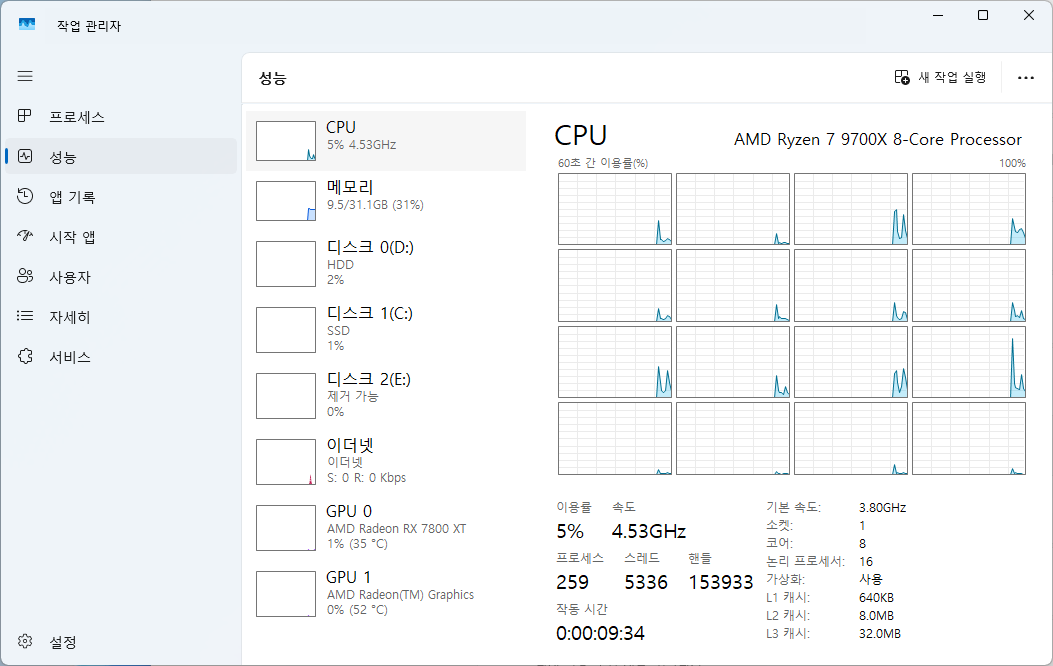
내장그래픽이 활성화되어 램을 더 먹고 있는 모습이다.

Windows 11 기준 설정 앱을 켠 뒤 시스템 탭에 들어가서 복구를 클릭해준 뒤 고급 시작 옵션에서 지금 다시 시작을 클릭해준다.
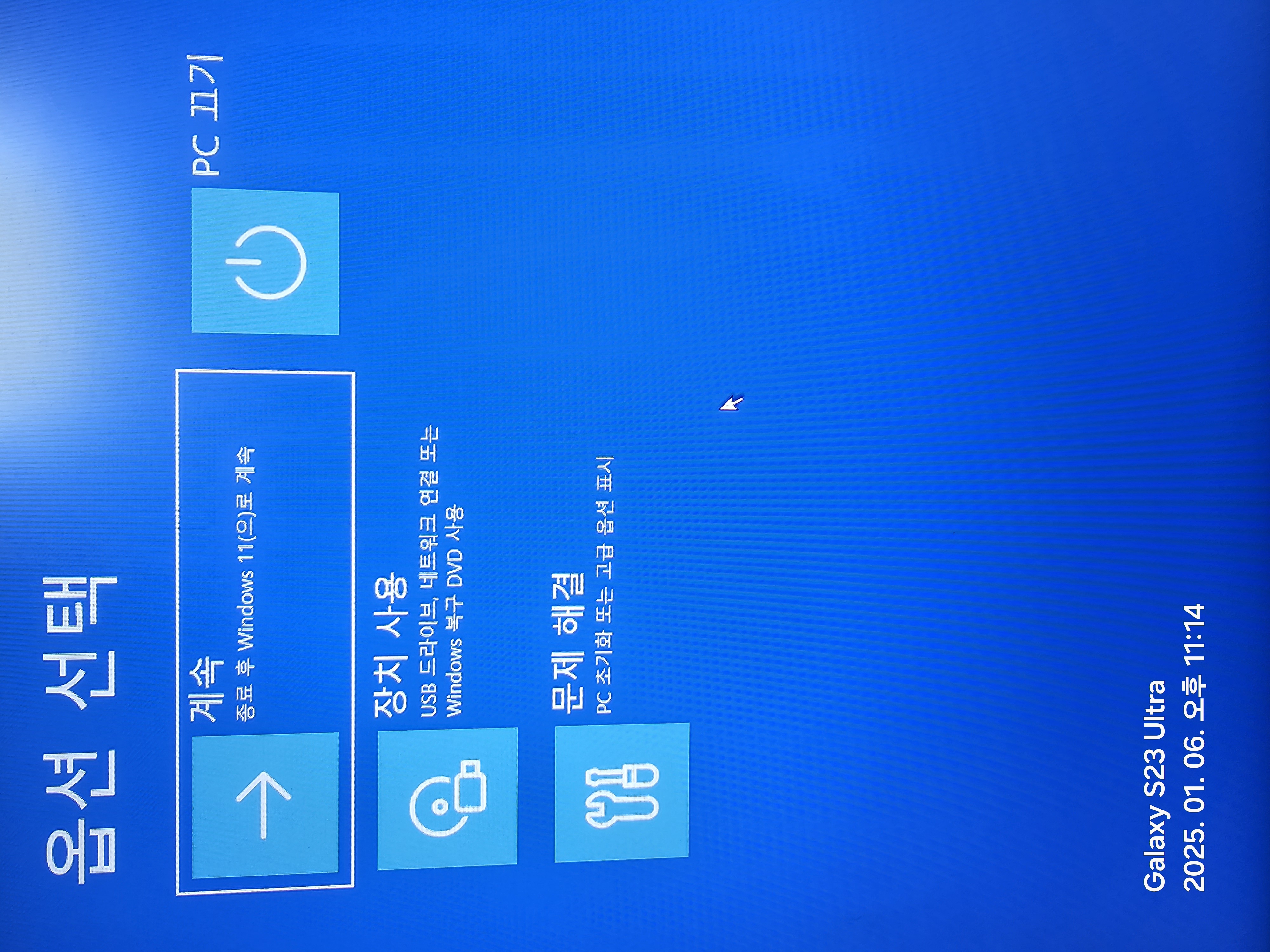
이러면 컴퓨터가 재부팅되는데, 아이콘이 4개 있는 파란 화면이 나올 것이다.
여기서 문제 해결을 선택해 주자.
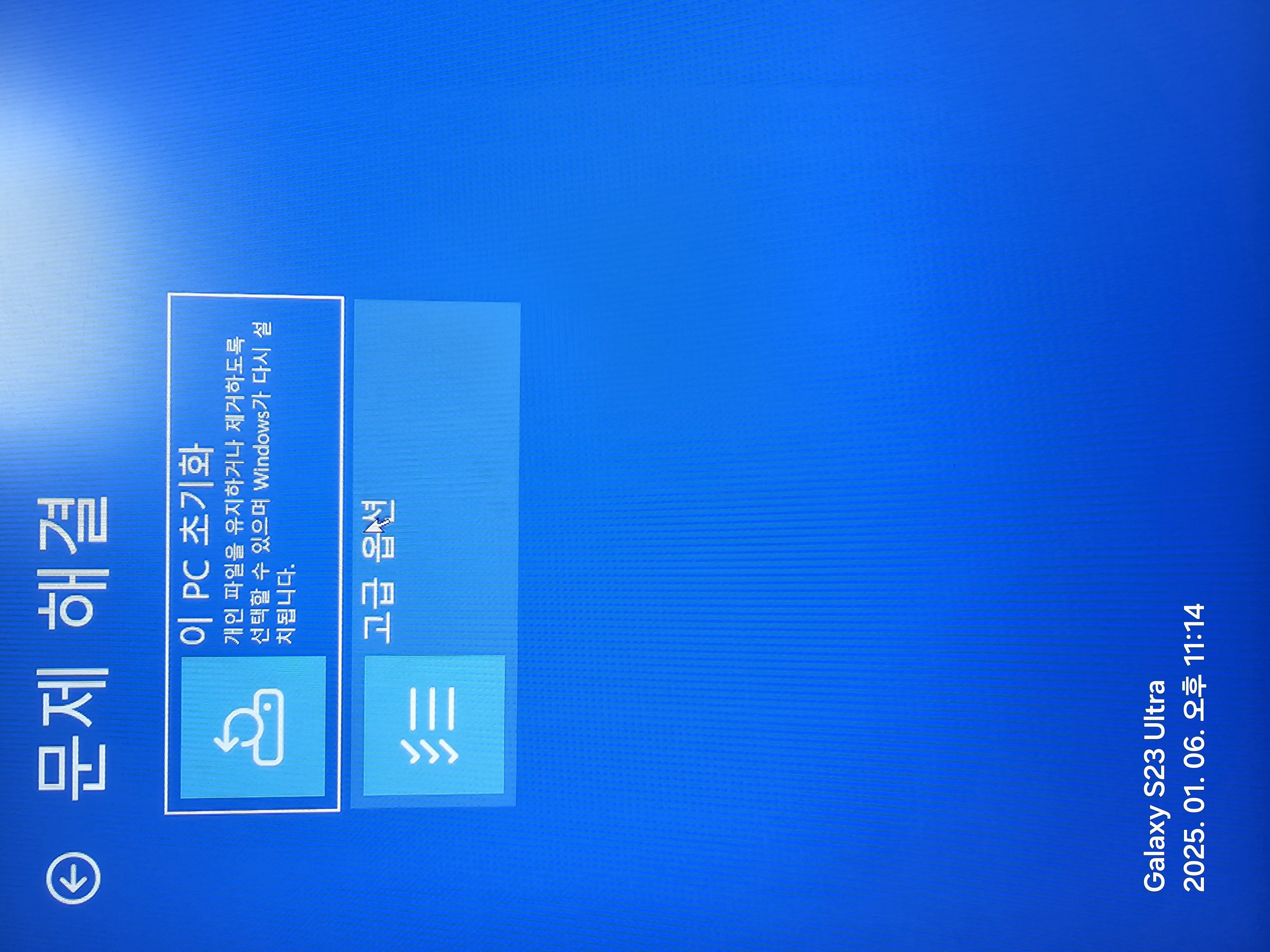
여기서 고급 옵션을 또 클릭해줘야 한다.
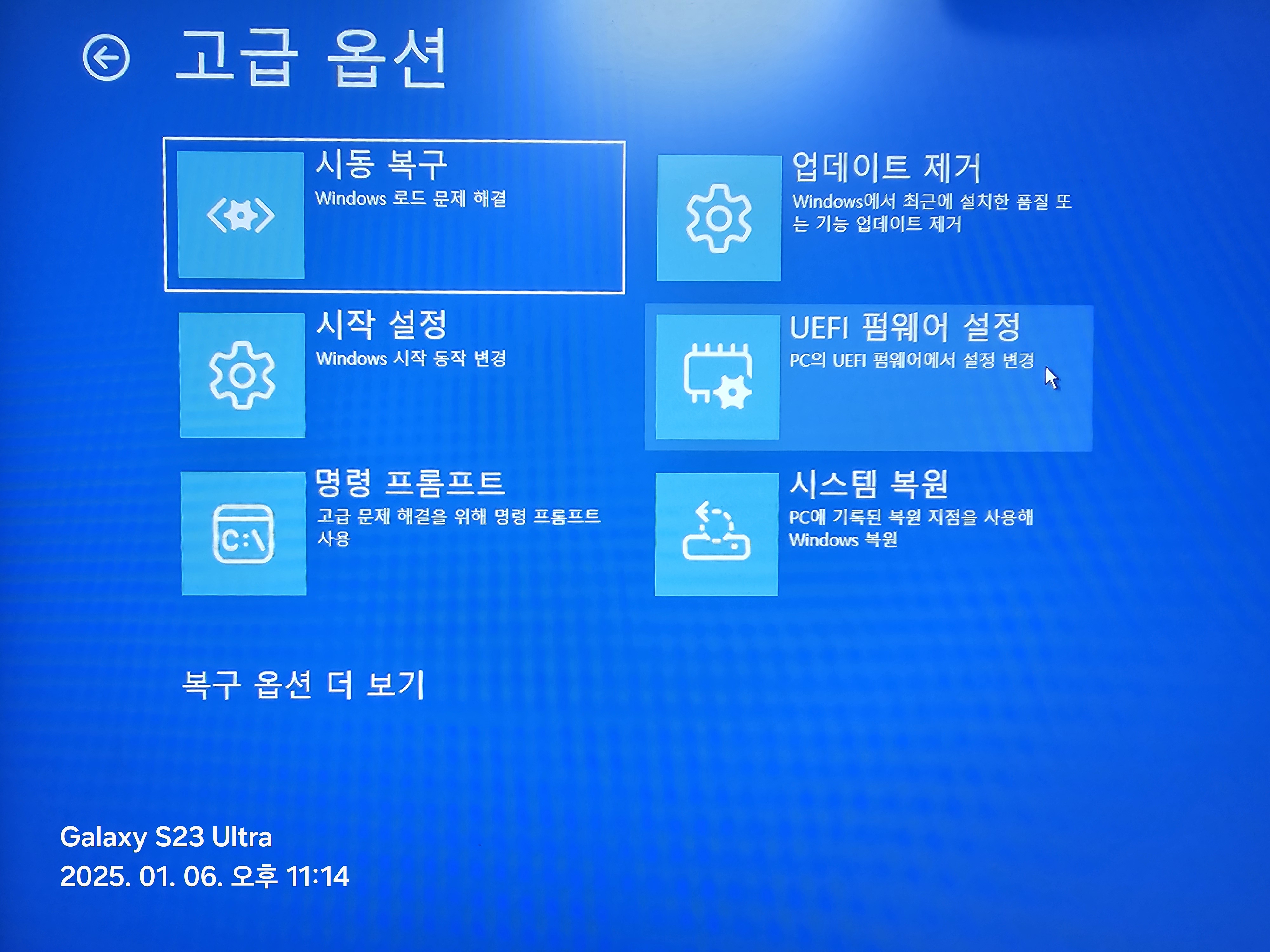
고급 옵션에서 UEFI 펌웨어 설정을 클릭해준다.
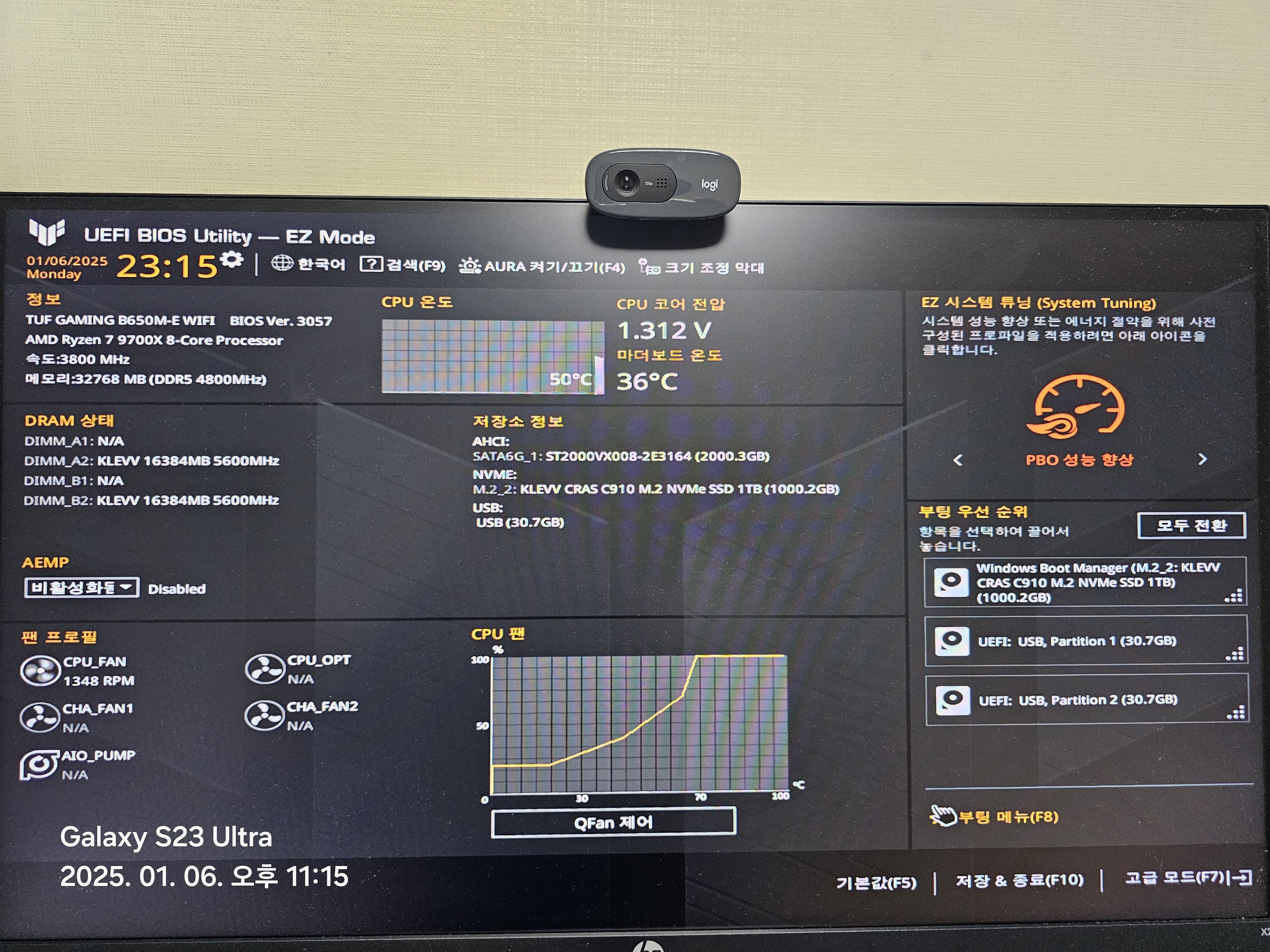
이제 바이오스 설정에 알아서 들어와질 거다.
원칙적으로는 바이오스 대신 UEFI라고 불러야 하지만, 바이오스라는 명칭 자체가 컴퓨터의 보급 초기에도 사용되었던 단어라 기술 자체는 현행 똥컴에도 안 쓰는 퇴물이지만, UEFI 펌웨어의 명칭으로써 여전히 쓰이고 있다.
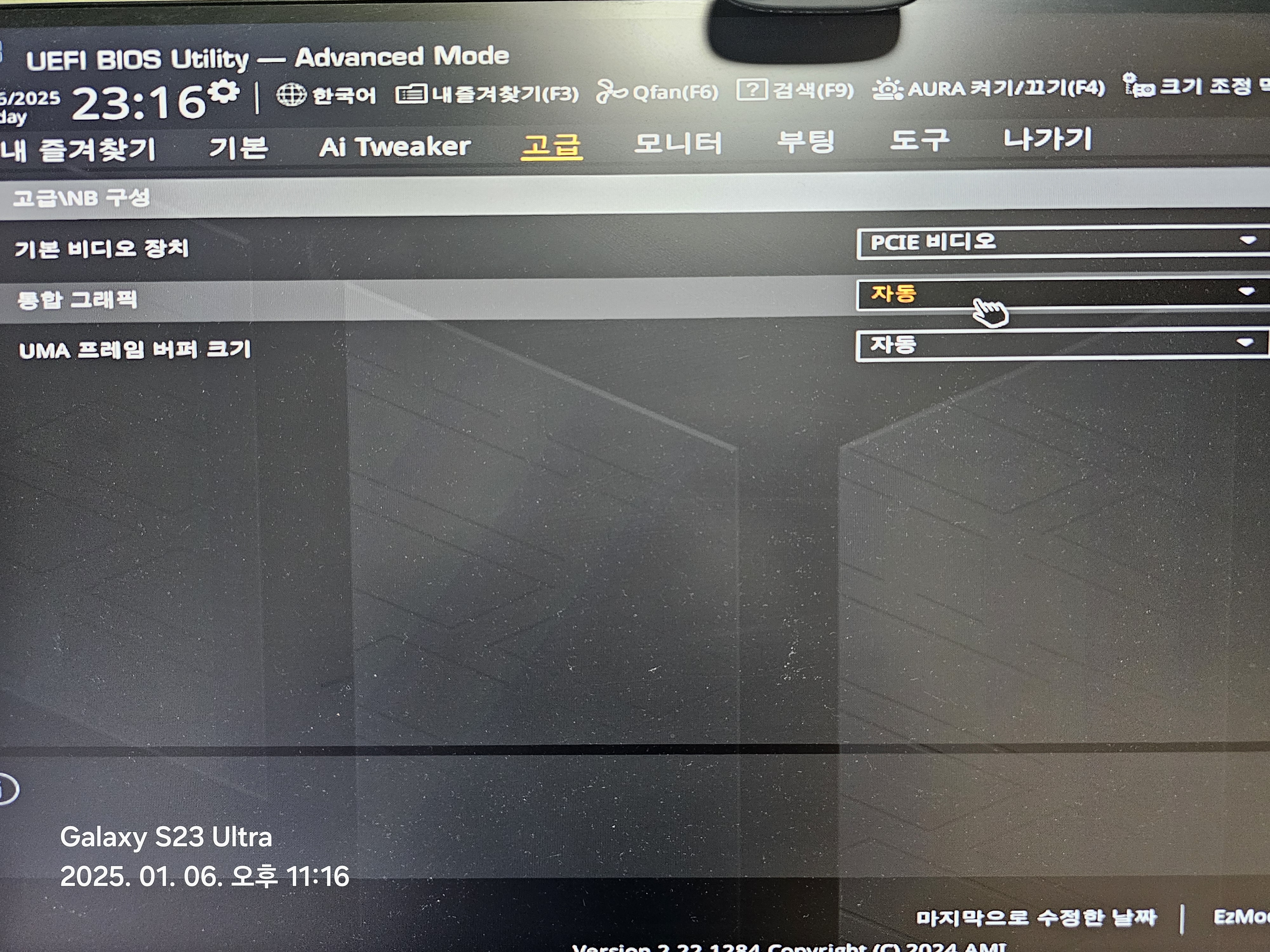
고급 모드에 들어갔다면 고급 탭의 NB 구성을 클릭해주자.
요즘 바이오스는 GUI 형태로 되어 있어서 마우스로도 사용할 수 있으니 편리해졌다. 예외적으로 HP 노트북의 바이오스는 마우스를 지원하지 않고 삼성 노트북의 바이오스는 Windows 8 탑재 기종부터 멀쩡히 있던 한글 GUI를 빼버렸다.
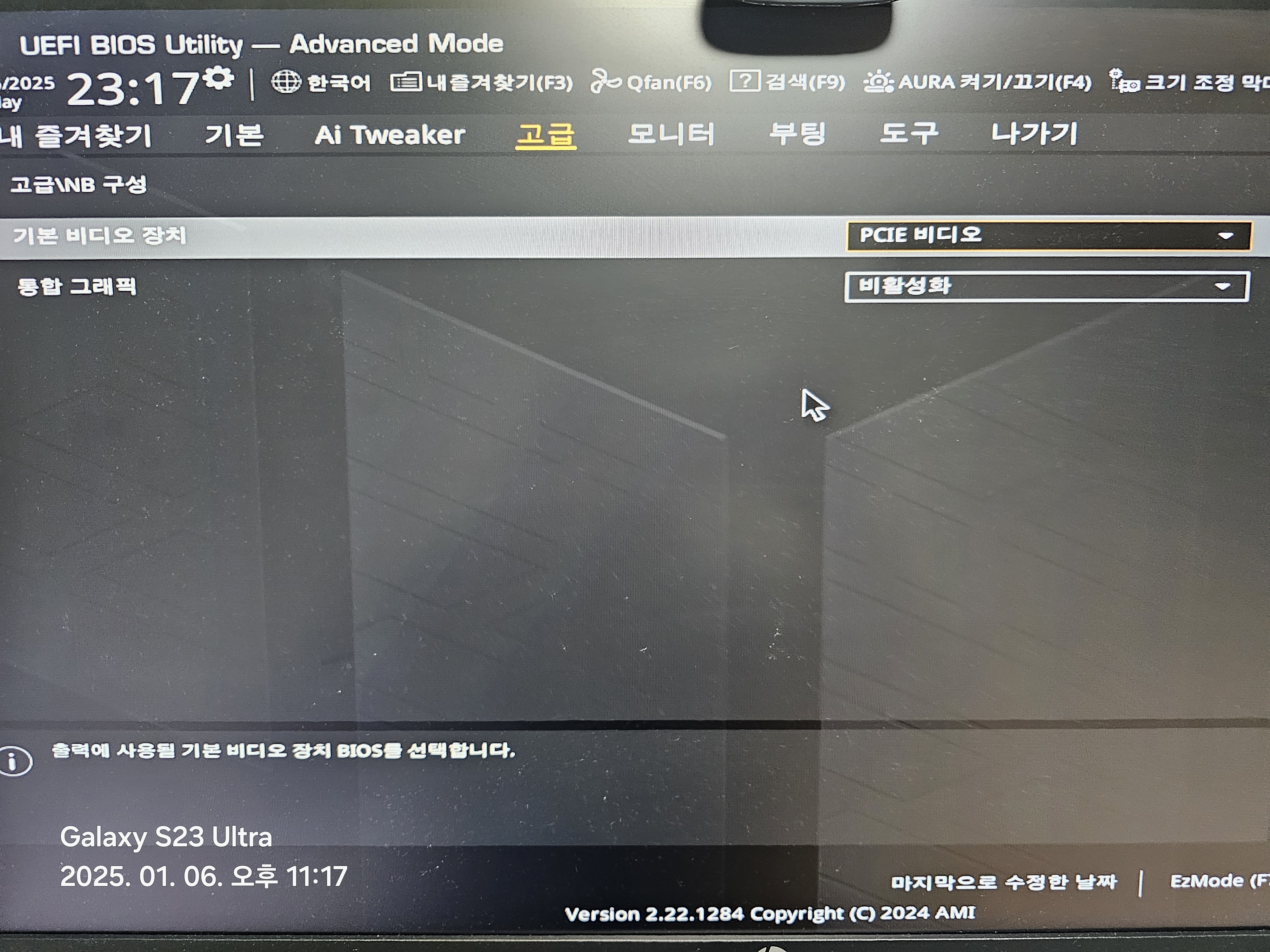
통합 그래픽, 다시 말해서 내장그래픽이 비활성화되었으니 재부팅해주자.
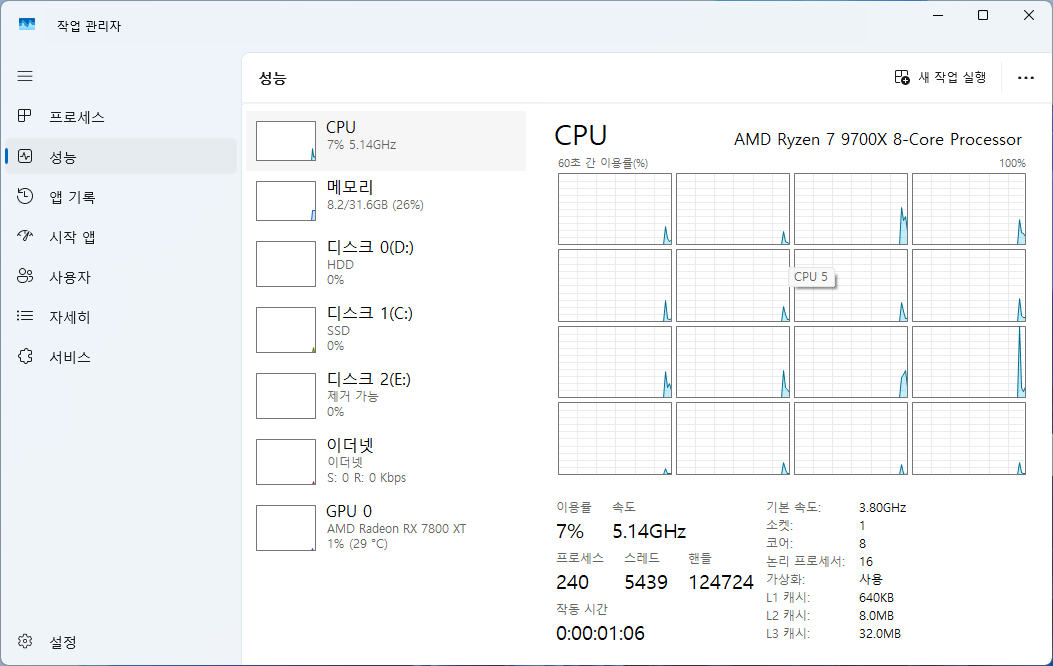
내장그래픽을 끄고 Windows로 부팅하면 외장 GPU 하나만 보일 것이며, 사용 가능한 램 용량도 내장그래픽이 VRAM처럼 쓰는 램이 사라져서 31.1GB에서 31.6GB로 늘었다.